「最近削除したアプリがわからない」という時は、App StoreもしくはGoogle Playから削除したアプリの履歴を見ることができます。
また「削除したけどやっぱり使いたい」と思うアプリがあるときは、再ダウンロードするのがおすすめです。
iPhoneとAndroidでは削除したアプリの履歴やもとに戻す方法が少し違うので、ここでは両方説明しています。
使っているスマホの機種に合わせて操作して、アプリを見つけてみてください。
削除したアプリの履歴を確認・復元する方法(iPhone)
まずはiPhoneで削除したアプリの履歴を確認・復元する場合です。
複雑な操作は必要ないので、簡単に確認できます。
アンインストール履歴の確認
アプリのアンインストール履歴はApp Storeから確認することができます。

iPhoneのアンインストール履歴確認方法です。
App Storeを開くと右上にアカウント名が表示されます。
アカウント名をタップしてアカウント情報を開きます。
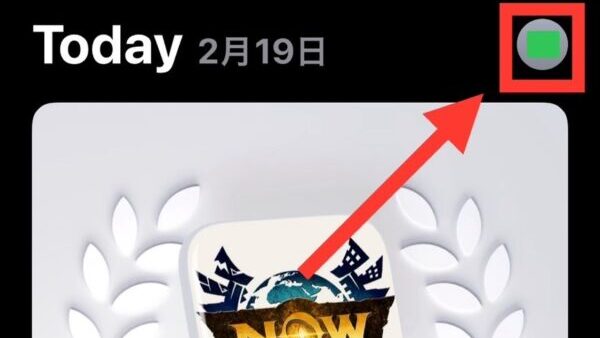
アカウント情報の画面が表示されたら「購入済み」をタップします。

この画面ではインストールしたことがあるアプリをすべて見ることができます。
なので、「このiPhone上にない」をタップして、アンインストールしてしまったアプリを表示させます。
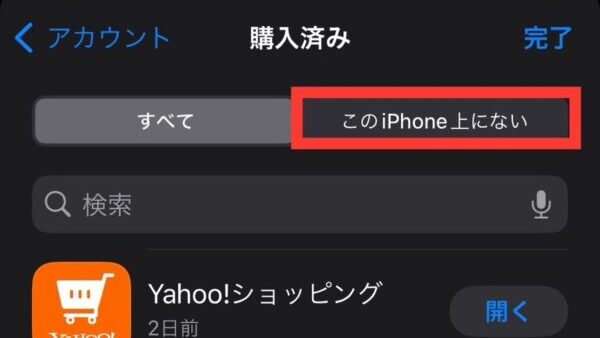
ここまでがアンインストール履歴を確認する方法になります。
アプリの下には、いつアンインストールしたのか日付が書いてありますし、新しい順に並んでいるのでわかりやすいです。
アプリを元に戻す方法
アンインストールしてしまったアプリをもとに戻すのは簡単。
前で開いたアンインストール履歴から、雲のマークをタップしてもう一度ダウンロードすればOKです。
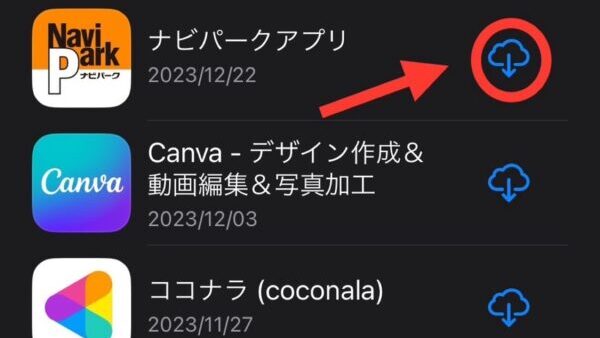
アカウント連携やデータをバックアップしておけば、再ダウンロードして以前の情報を引き継いだ状態で使用することができます。
とても便利ですよね!
削除したアプリの履歴を確認・復元する方法(Android)
Androidで削除したアプリの履歴を確認・復元する方法は、iPhoneより少し複雑です。
一つずつ説明していきますね。
アンインストール履歴の確認
AndroidではGoogle Playからアンインストール履歴を確認することができます。

Androidでアンインストール履歴を確認する方法です。
Google Playを開いて、右上のアカウント名をタップしてアカウント情報を表示させます。
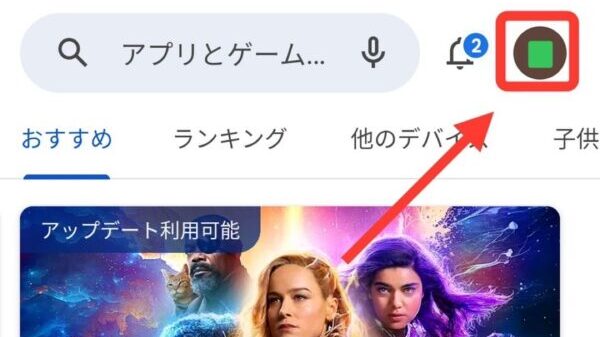
マイページを開くと1番上に「アプリとデバイスの管理」が出てくるので、タップします。
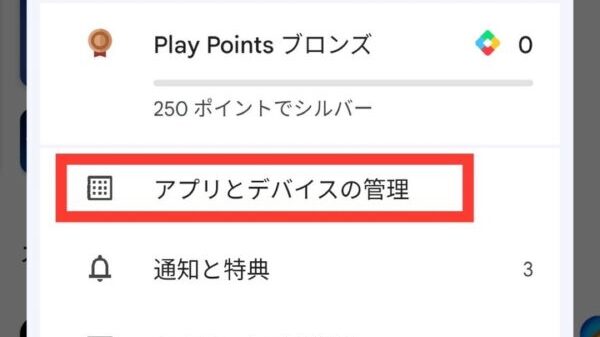
アプリとデバイスの管理ページの上にある「管理」をタップします。
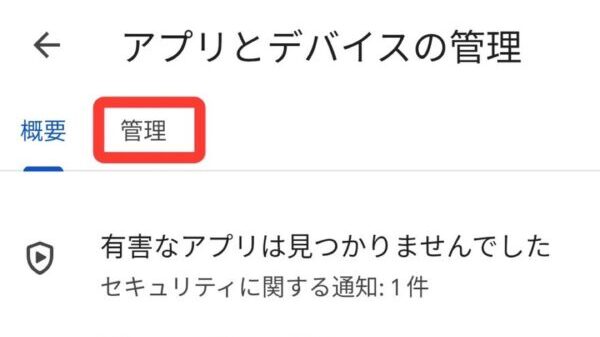
「インストール済み」をタップして、「未インストール」へ変更します。

未インストール=アンインストールして、デバイス内に残っていないアプリです。
この一覧から、自分がアンインストールしたアプリを確認できます。
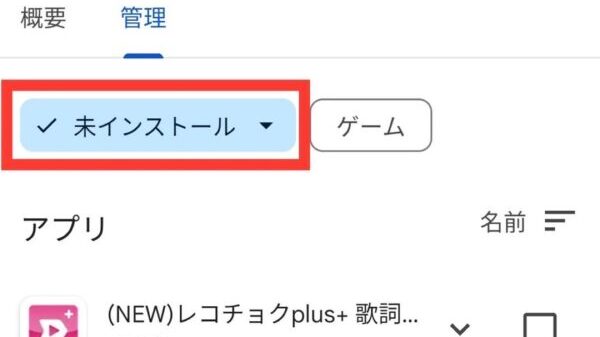
アプリを元に戻す方法
Androidでもアンインストールしたアプリをもとに戻すことができます。
もとに戻したいアプリにチェックをつけて、ダウンロードをタップすれば完了。

AndroidもiPhoneと一緒で、データをバックアップしていたり、アカウント連携をしていれば再ダウンロードしてデータを引き継げので、心配ありません。
ホーム画面から削除したアプリはどこにある?
ホーム画面から削除してしまっても、デバイス内から削除されているわけではないことがあります。
iPhoneの場合は、ホーム画面を左にスワイプしてアプリライブラリを探してみましょう。
検索ボックスにアプリ名を入れると探しやすいです。
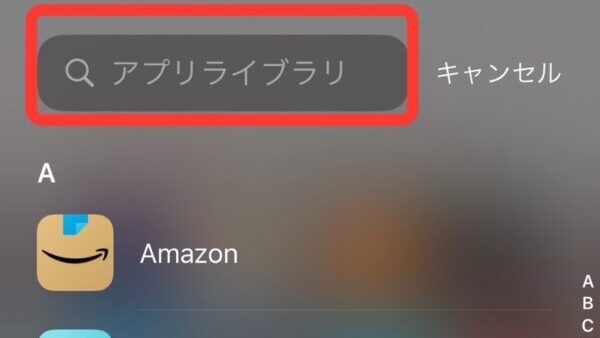
Androidではメニュー画面にすると探すことができます。
「アプリを検索」で、たくさんあるアプリの中から探したいアプリを見つけやすくなりますよ。
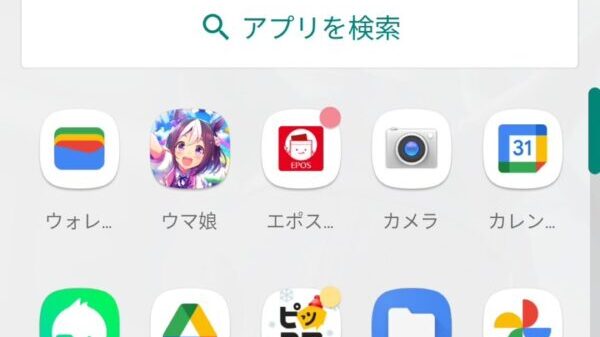
削除したアプリの履歴はココまとめ
削除したアプリの履歴の見方のまとめです。
- iPhoneの場合はApp Store、Androidの場合はGoogle Storeから確認できる。
- App Store/Google playのアカウント情報から、自分の削除したアプリの履歴が見れる
- ホーム画面からアプリを消しても、メニュー画面やアプリライブラリから見つけられる。
間違えて削除してしまった時は、本当にびっくりしますよね。
それに、以前使っていたアプリを再度使うこともあります。
私は以前仕事で使っていたコミュニケーションツールを消してしまったのですが、別の仕事で使うためにインストールしなおした、なんてことがありました。
削除したアプリの履歴はiPhone・Android両方のパターンで見ることができます。
焦らずチェックしてみてください。








